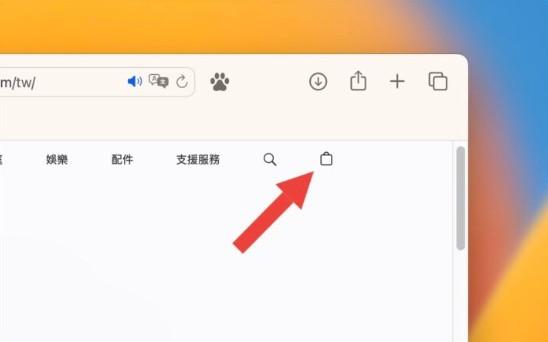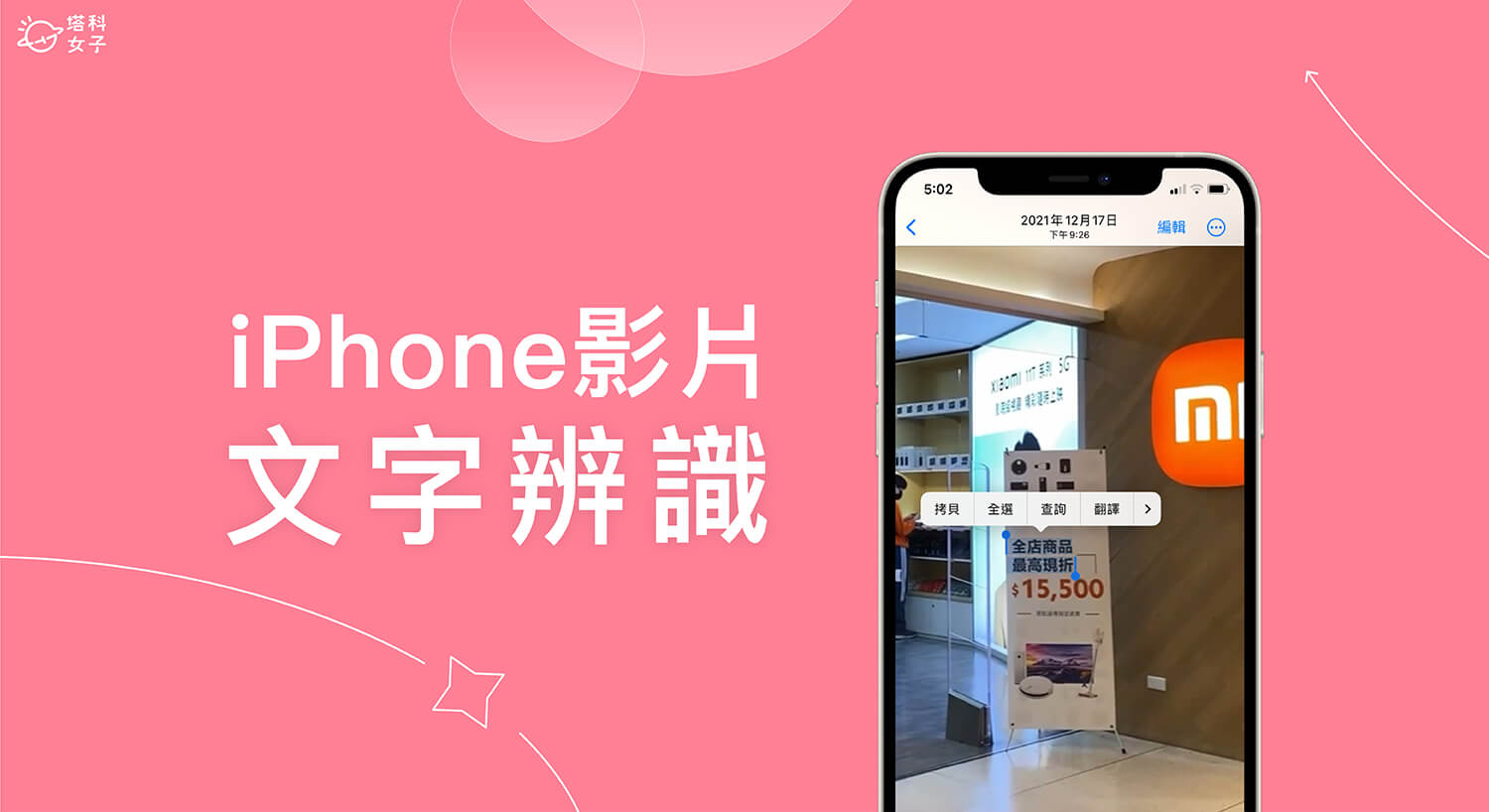iPhone 资料转移失败?教你 5 招解决并实现 iPhone无痛转移
如果你也买了 iPhone 13 新机,那么首先你需要做的事情就是将 iPhone 旧机上的资料转移到 iPhone 13 新机上,我们目前比较常见的方法是使用 Apple 内置的快速转移功能,将两台新旧 iPhone 互相靠近后,等它侦测到就能实现 iPhone无痛转移资料。
但如果你在转移资料的过程中出现一些不预期的错误,例如:iPhone无法完成数据传输、iPhone 资料转移失败等问题,那你可以参考本文教程的 5 个方法解决。

iPhone 转移资料的三个常见方法
目前有三种常见的 iPhone 转移资料的方法,首先我个人觉得最方便的方法就是 Apple 内置的「快速转移」功能,只要将新 iPhone 和旧 iPhone 靠近放在旁边,就能轻鬆实现 iPhone无痛转移资料。

其他还有使用 iCloud 备份与还原以及通过电脑的 iTunes 或 Finder 转移资料这两个方法,而无论是哪种方法都可能会遇到 iPhone无法完成数据传输的问题,因为转移资料是一个蛮浩大的工程,只要有一个环节不小心没注意到,就可能会导致 iPhone资料转移失败。
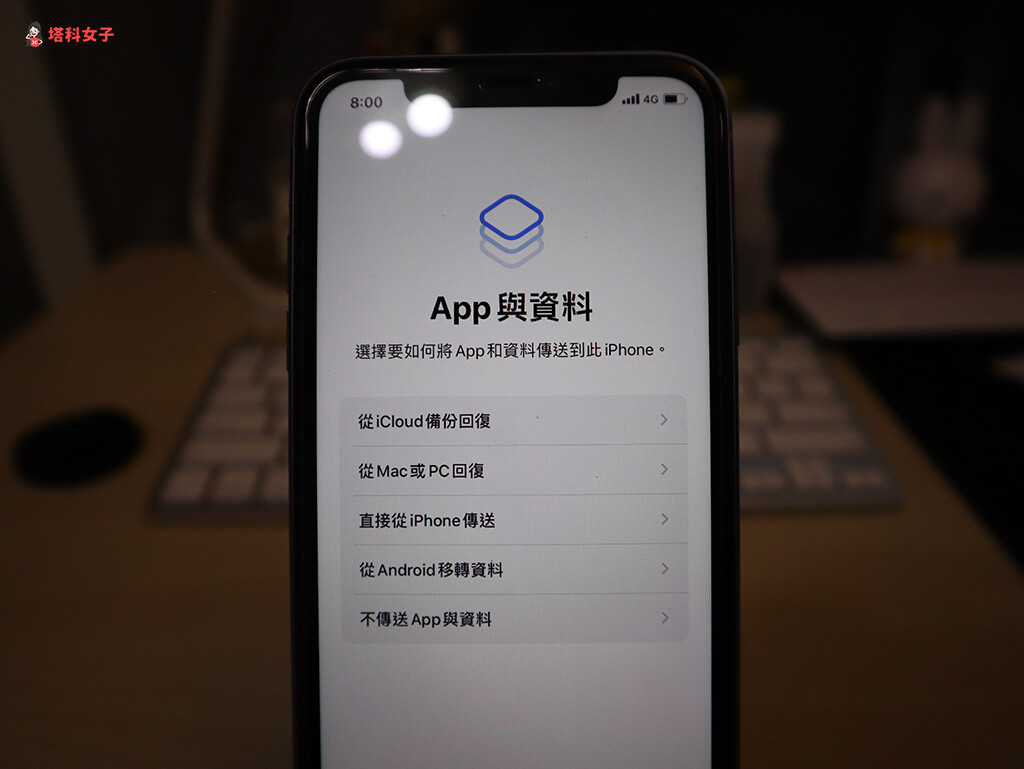
如何解决 iPhone资料转移失败的问题?
以下为大家提供五个解决 iPhone无法完成数据传输、iPhone资料转移失败等问题。
方法 1. 将两台 iPhone 更靠近
如果你使用 Apple 内置的「快速转移」功能在 iPhone 转移资料,那请将新旧 iPhone 更靠近一点,距离太远的话可能会侦测不到,而导致 iPhone无法完成数据传输的错误。
方法 2. 更新旧 iPhone
若 iPhone 旧机的 iOS 版本太旧,那我会建议你先将它更新到新版,因为如果旧 iPhone 版本低于 iOS 12.4 就无法使用 Apple 内置的「快速转移」功能,就算使用 iCloud 备份或 iTunes 备份回复也可能因为其 iOS 版本太旧而导致资料转移失败。
开启 iPhone「设置」>「一般」>「软体更新」,并确保连接 Wi-Fi 即可开始更新。
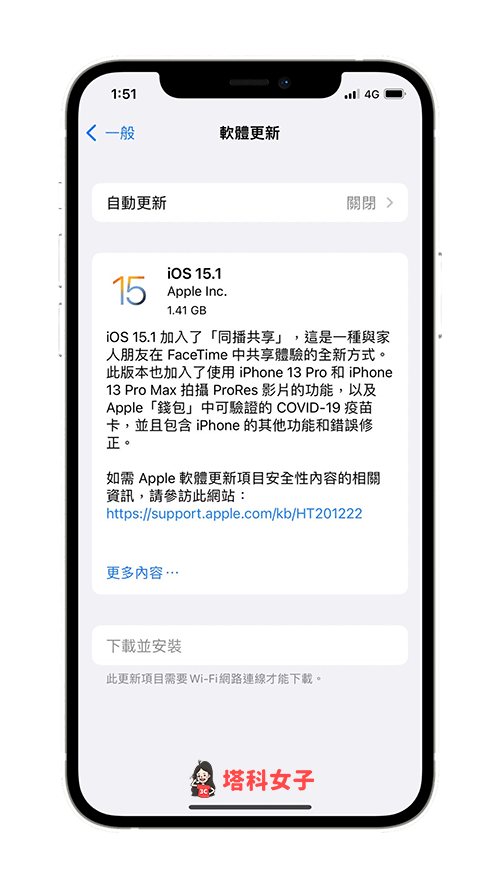
方法 3. 开启 iPhone 蓝牙
根据 Apple 官方建议,转移 iPhone 资料时建议你开启旧机上的「蓝牙」功能,这样能确保资料转移过程无误,你可以在 iOS 控制中心上快速开启蓝牙,或者也能在「设置」内开启。
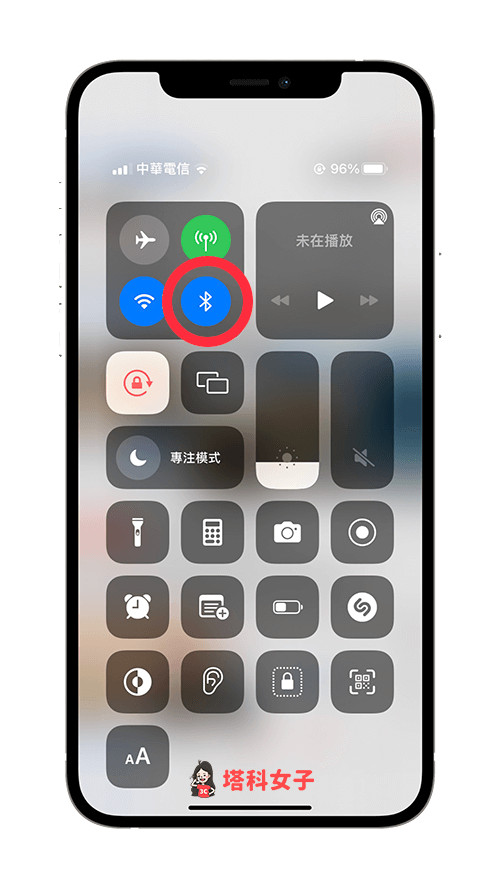
方法 4. 检查传输线是否正常运作
如果你选择通过电脑并使用 iTunes 或 Finder 来转移 iPhone 新旧机的资料,那请检查看看你的 iPhone 传输线是否正常,因为比较便宜的线那可能会导致传输过程出问题,可以换一条再试试看。
方法 5. 使用第三方应用程式转移 iPhone 资料
若以上这些方法都没办法替你解决 iPhone资料转移失败、iPhone无法完成数据传输等问题,或者你希望能找到更快、更简单的方法转移资料到新 iPhone,那我会建议你使用第三方应用程式 iCareFone。
由 Tenorshare 推出的 iCareFone 是一款功能强大却操作简单的 iOS 资料备份、传输与转移工具。它能让我们轻鬆实现 iPhone无痛转移,可以只选择需要的备份文件并同步到 iPhone 新机上,相当弹性。
iCareFone 的功能与特色如下:
文件传输:可在 iPhone 与 iTunes 之间互传资料,也可将 iPhone / iPad 的文件传到电脑,或把电脑上的资料汇入iPhone / iPad
资料备份:可单独备份照片、视频、音乐、联络人、信息、App 资料等到电脑
资料转移:不需同步整台装置,可单独选择要转移的文件并同步到 iPhone / iPad
支援所有 iOS 装置与系统,包含最新的 iPhone 13 和 iOS 15
一键汇出照片到电脑
如何使用 iCareFone 快速完成 iPhone 转移资料?
使用 iCareFone 来转移资料的优点是可以仅针对某些资料做转移,很适合用在你特定的 iPhone资料转移失败上,例如我转移资料时没有成功转移照片,那我就使用 iCareFone 来单独转移照片。
步骤 1. 下载 iCareFone
首先,请到 Tenorshare 官网免费下载 iCareFone 这款 iOS 装置资料转移与备份工具,它支援 Windows 和 Mac 系统。
www.tenorshare.tw/products/icarefone
步骤 2. 将电脑与旧 iPhone 连接起来
接着,使用传输线将旧 iPhone 与电脑连接起来,然后开启 iCareFone 软体,在主页上你会看到确认连接成功的画面,我们直接点选上方的「备份与恢复」。
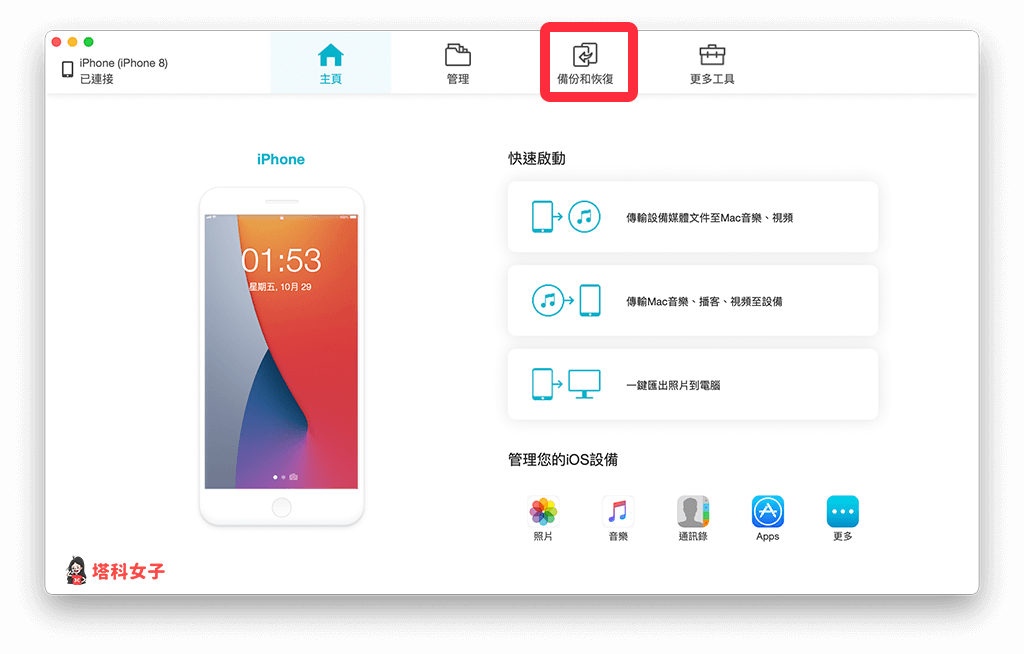
步骤 3. 选择 iPhone 转移资料的类别
勾选你想转移到新 iPhone 的资料后,点选「备份」,iCareFone 会将这些资料都先备份到电脑里。
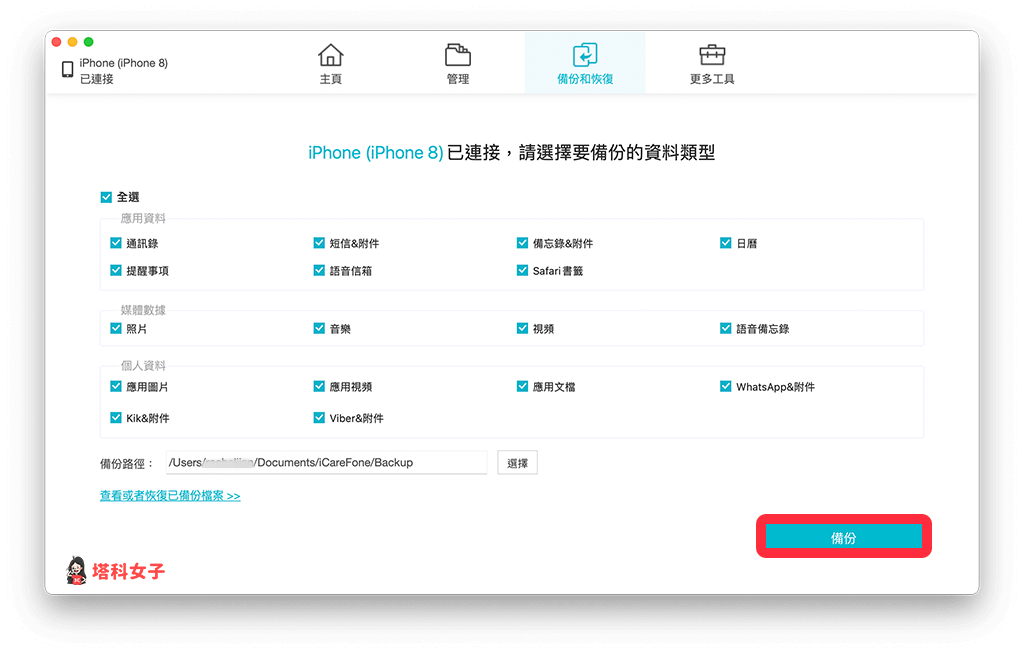
耐心等它扫描数据并完成备份,在上方的进度条可查看剩余时间。
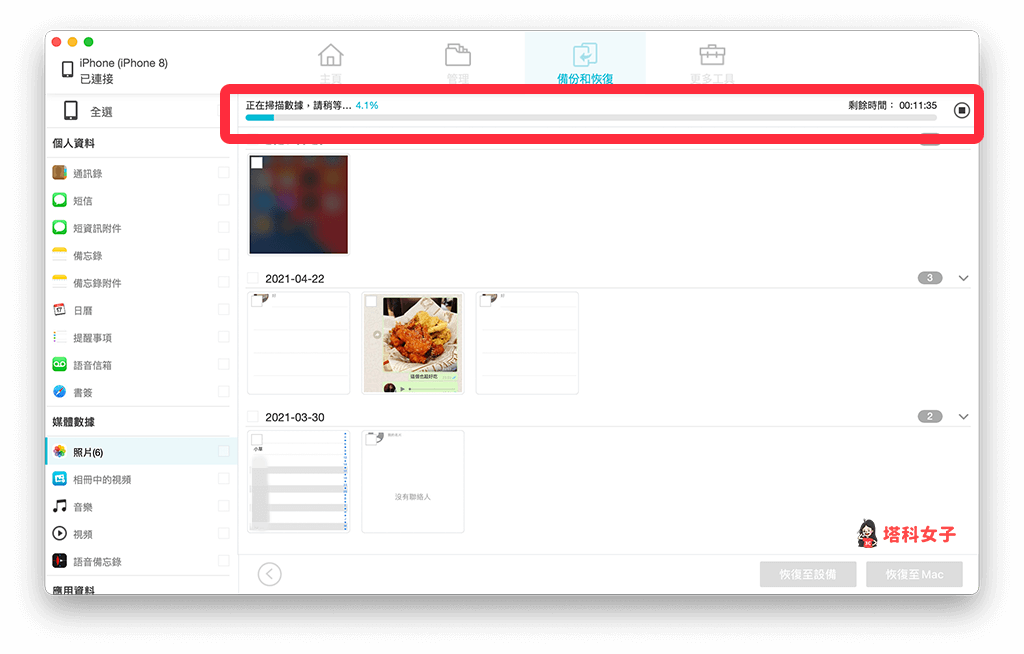
步骤 4. 将电脑与新 iPhone 连接起来
现在请中断电脑与旧 iPhone 的连接,然后一样使用传输线将新 iPhone 与电脑连接起来,iCareFone 一样会先侦测到新机。
步骤 5. 转移资料到新 iPhone
然后你可以在左侧选择你想转移到新 iPhone 的资料,请点选「备份与恢复」下方的「恢复至设备」。
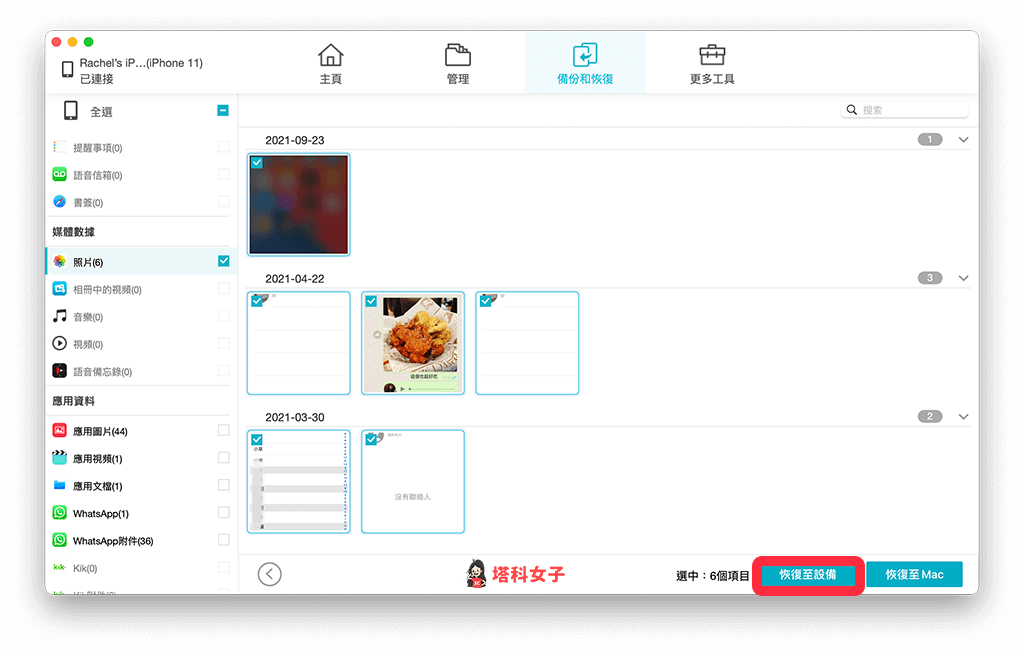
你所选择的资料就会转移到新 iPhone 上,成功通过 iCareFone 实现 iPhone无痛转移,使用这方法不太会发生 iPhone无法完成数据传输或 iPhone资料转移失败等问题。
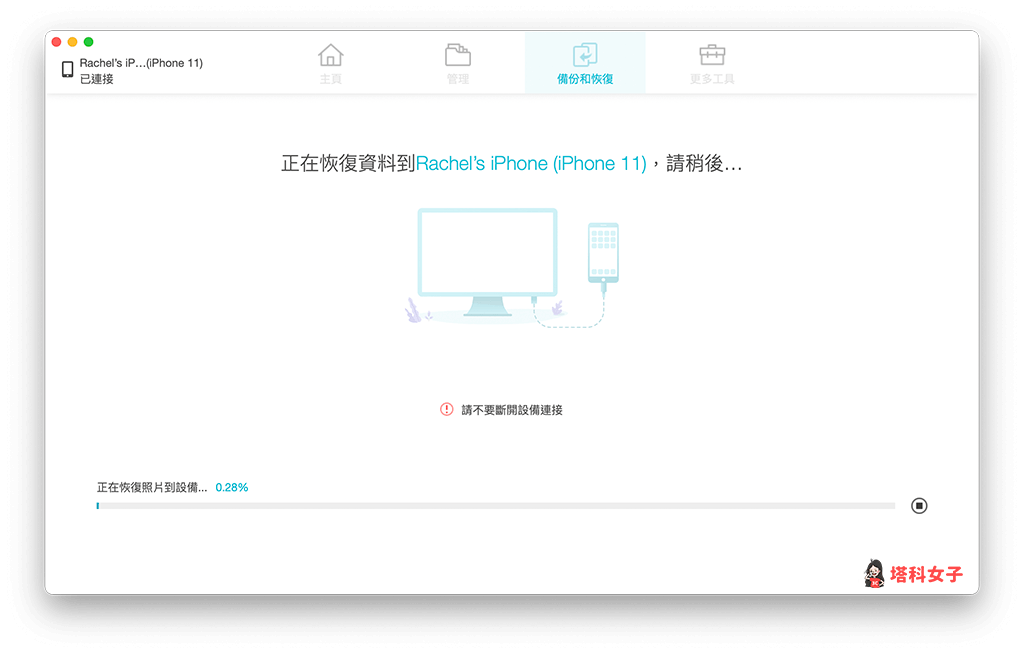
Tenorshare iCareFone 序号优惠码
如果你试用了本文介绍的 iCareFone 软体成功实现 iPhone无痛转移或者解决 iPhone 资料转移失败等问题,而且也觉得 iCareFone 这款软体很好用,想购买专业版的话,那现在本站读者可享有专属的 Tenorshare 7 折优惠,结帐时输入优惠码「A3KER6」即可打七折。
7折优惠码:A3KER6
iCareFone 官网
总结
若你这次有换了 iPhone 13 新机,而在转移资料过程中出现一些错误,或者你只想单独转移某些资料,那你可以参考本文推荐的 Tenorshare iCareFone 来解决,这款软体的使用方法很简单,也很容易操作,推荐给大家。